소셜 미디어가 사이트 콘텐츠에 미칠 수 있는 영향에 대해 궁금한 적이 있습니까? 글쎄, 요즘 소셜 미디어는 콘텐츠를 배포하는 데 매우 편리한 플랫폼입니다. 소셜 미디어의 다양한 측면 중에서 소셜 공유 기능은 콘텐츠를 홍보하는 데 중요한 역할을 합니다.
어떻게 될지 궁금하시죠? 앞으로 이 점을 다루겠습니다. 우리는 또한 당신에게 시연합니다 소셜 공유 버튼을 추가하는 방법 WordPress 사이트에. 따라서 귀하가 WordPress 사용자라면 지금쯤 이 블로그가 귀하만을 위한 블로그라는 것을 인식하셨을 것입니다.
비즈니스용 WordPress 사이트를 소유하고 있는지, 블로그를 운영하는지 여부에 관계없이 소셜 공유 버튼을 추가하는 것은 두 경우 모두에 도움이 됩니다. 두 경우 모두 대상 고객이 사이트를 방문하고 콘텐츠를 읽기를 원하기 때문입니다. 그렇다면 WordPress에 소셜 공유 버튼을 추가하는 방법은 무엇입니까?
이 튜토리얼에서는 3-in-1 Wp Social을 배포하는 WordPress 사이트에 소셜 공유 버튼을 추가하는 방법을 보여 드리겠습니다. 소셜 미디어 플러그인. 하지만 그 전에 WordPress 사이트에 소셜 공유 버튼을 추가하는 것의 중요성을 설명하겠습니다.
말할 필요도 없이 소셜 미디어는 수많은 리드와 전환을 생성할 수 있습니다. 오늘날 전 세계적으로 수십만 개의 기업이 제품과 서비스를 판매하기 위해 Facebook, Twitter, Reddit 등과 같은 다양한 소셜 미디어 플랫폼에만 의존하고 있습니다.
의 보고에 따르면 데이터보고, Facebook은 2022년 1월 월간 활성 사용자가 29억 1,200만 명을 기록했습니다.
하는 동안 블로깅 마법사 보고서에 따르면 2억 개 이상의 기업이 Facebook을 사용하여 고객과 소통하고 있습니다.
이러한 통계는 소셜 미디어 마케팅을 올바르게 실행할 수 있다면 얼마나 효과적인지 반영합니다. 채택할 수 있는 소셜 미디어 마케팅 전략 중 하나는 웹사이트에서의 소셜 공유입니다. 하지만 단순히 콘텐츠를 공유하면 도달 범위가 최소화됩니다.. 여기에서 소셜 공유 버튼을 추가하는 것이 중요합니다.
사이트의 여러 페이지에 소셜 공유 버튼을 추가하면 독자와 방문자가 타임라인에서 콘텐츠를 공유할 수 있습니다. 이를 통해 그들의 친구와 팔로어는 귀하의 콘텐츠에 액세스할 수 있습니다. 사람들이 귀하의 콘텐츠가 즐겁고 유용하다고 생각하면 콘텐츠에 좋아요를 누르고 댓글을 달고 다시 공유하여 도달 범위를 극대화할 것입니다.
그렇다면 WordPress에 소셜 공유 버튼을 추가하는 이유는 무엇입니까? 여러 가지 이유가 있지만 핵심적인 이유를 나열하겠습니다.
- 귀하의 웹사이트에 대한 트래픽 증가
- 유익한 콘텐츠로 방문자를 교육하세요.
- 더 많은 리드와 전환을 생성합니다
- 팔로우하는 소셜 미디어를 강화하세요
- 브랜드 인지도 및 평판 향상
이제 WordPress 사이트에 소셜 공유 버튼을 추가하는 단계를 안내해 드리겠습니다. 위에서 말씀드린대로 활용하겠습니다. 전체 프로세스를 보여주는 Wp Social WordPress에 소셜 공유 버튼을 추가하는 방법.
그러나 Wp Social에는 10개 이상의 소셜 공유 공급자가 제공됩니다. Facebook, Twitter, LinkedIn, WhatsApp, Pinterest, Skype가 눈에 띄는 것들 중 일부입니다. Wp Social을 사용하여 WordPress 사이트에 소셜 공유 버튼을 추가하는 방법을 살펴보겠습니다.

Wp 소셜 설치 및 활성화:
먼저 Wp Social을 설치하고 활성화하세요. 어떻게 했니? 설명서를 참조하십시오 - 방법 Wp Social 설치 및 활성화 그 과정을 알기 위해서다.
관리자 패널 대시보드에서 Wp Social을 설치하거나 먼저 수동으로 다운로드한 후 설치할 수 있습니다. 플러그인이 설치되면 즉시 활성화할 수 있습니다.
대시보드에서 Wp Social을 알아보세요:
대시보드에서 Wp Social로 이동하여 그 위로 마우스를 가져갑니다. 다음을 포함한 항목 목록 소셜 로그인, 소셜 공유, 소셜 카운터가 메뉴에 표시됩니다. 이 항목에서 “소셜 공유”를 선택하세요.

그러면 새 페이지로 이동하고 공유 설정, 제공자 및 스타일 설정이라는 3개의 탭이 상단에 바로 표시됩니다. 기본적으로 2개의 매개변수를 볼 수 있는 공유 설정 탭에 표시됩니다.
먼저, 기본 글꼴 모음 테마를 사용할지 선택해야 합니다. 원하시면 "예"를 선택하시고 그렇지 않으면 "아니요"를 선택하세요. 페이지 하단에는 페이지 어디에서나 소셜 공유를 표시하는 데 사용할 수 있는 여러 개의 단축 코드가 표시됩니다.

공급자 탭으로 전환하고 Facebook으로 시작하세요.
이제 "공급자" 탭으로 전환하면 Facebook, Twitter, Instagram, LinkedIn, YouTube 등과 같은 여러 플랫폼이 나타납니다. 그중에서 귀하의 페이지에 표시하고 싶은 것을 선택하세요. 이 튜토리얼에서는 Facebook, Twitter, LinkedIn을 선택하겠습니다.
먼저 Facebook 섹션으로 이동하여 “시작하기” 버튼을 클릭하세요.

Facebook 차단 활성화:
그러면 Facebook 페이지 ID를 제공하라는 창이 열립니다. 다른 입력 필드는 변경되지 않은 상태로 유지될 수 있습니다. 그런 다음 “변경 사항 저장” 버튼을 클릭하세요.

위의 데이터를 저장한 후 Facebook 섹션에서 토글을 활성화하는 것을 잊지 마세요.

위젯 영역으로 이동:
이제 소셜 공유를 이용할 수 있습니다. 이를 활용하는 방법에는 2가지가 있으며 이를 보여드리겠습니다. 첫 번째 방법에서는 위젯 영역으로 이동합니다. 이를 위해 "모습" 처음에는 대시보드에서.그런 다음, "위젯"을 찾아보세요 위에 맴돌다 "모습". 그런 다음 클릭하세요. “위젯” 항목 목록에서

그러면 왼쪽 상단의 "위젯"과 페이지의 항목 목록을 확인할 수 있는 새 페이지로 이동합니다.
"+" 버튼을 누르세요 검색창에 WP Social을 입력하세요. WSLU 소셜 공유 블록을 선택하면 항목 목록이 나타납니다. 옵션에서 항목 필드를 설정하고 “업데이트”를 클릭하세요.

Twitter 및 LinkedIn 차단 선택:
공급자로 다시 이동하여 Twitter와 LinkedIn의 "시작하기" 버튼을 클릭하세요.

기본 Twitter 공유 수, 숫자 아래 텍스트 및 레이블과 같은 필드에 Twitter에 필요한 데이터를 제공합니다. 그런 다음 "변경 사항을 저장하다" 단추. 그런 다음 Twitter 토글을 켜십시오.

그런 다음 LinkedIn에 필요한 데이터를 창 필드에 입력하세요. “변경 사항 저장”을 클릭하세요.

활성화하는 것을 잊지 마세요 또는 Twitter 및 LinkedIn 토글을 켜세요.

이제 게시물로 이동하여 미리보기를 클릭하면 페이지에서 Facebook, Twitter, LinkedIn의 소셜 공유 버튼을 볼 수 있습니다. 아래 스크린샷을 보면 프런트 엔드에 어떻게 나타나는지 확인할 수 있습니다.

여기에서 Facebook, Twitter, LinkedIn 공유 버튼을 볼 수 있습니다. 하지만 Pinterest, Skype, WhatsApp 및 WP Social에서 지원하는 기타 소셜 버튼도 표시할 수 있습니다.
이제 소셜 공유를 표시하는 두 번째 방법을 보여 드리겠습니다. 이는 공유 설정 탭에 표시된 단축 코드를 사용하여 쉽게 수행할 수 있는 작업입니다.
단축 코드를 복사하세요:
공유 설정 탭으로 이동하여 단축 코드를 복사하세요. 이제 앞서 보여드렸던 위젯 영역으로 이동해 보겠습니다.

오른쪽 영역에 단축 코드를 붙여넣으세요.
위젯 옆에 있는 "+" 버튼을 누르고 검색 필드에서 단축 코드 버튼을 검색하세요. 지금, 단축번호 붙여넣기 지정된 영역에 복사한 것입니다. 이제 페이지를 업데이트하여 변경 사항을 적용하세요.

페이지를 새로고침하세요.
페이지를 새로 고치면 이전처럼 소셜 공유 버튼이 나타나는 것을 볼 수 있습니다.

스타일 설정 탭으로 전환합니다.
이제 공유 버튼 스타일을 살펴보겠습니다. 로 이동 소셜 공유 대시보드 WP Social의 스타일 설정 탭을 선택하세요.
화면에서 다양한 공유 버튼 스타일을 볼 수 있습니다. 다음 중 하나에서 공유 버튼의 위치를 선택할 수도 있습니다. 주요 컨텐츠 탭 또는 고정 디스플레이. 소셜 공유 버튼은 콘텐츠 앞, 뒤 또는 두 위치 모두에 배치할 수 있습니다.
이러한 소셜 공유 버튼을 오른쪽이나 왼쪽에 표시할 수도 있고 상단 인라인 또는 하단 인라인으로 표시할 수도 있습니다.
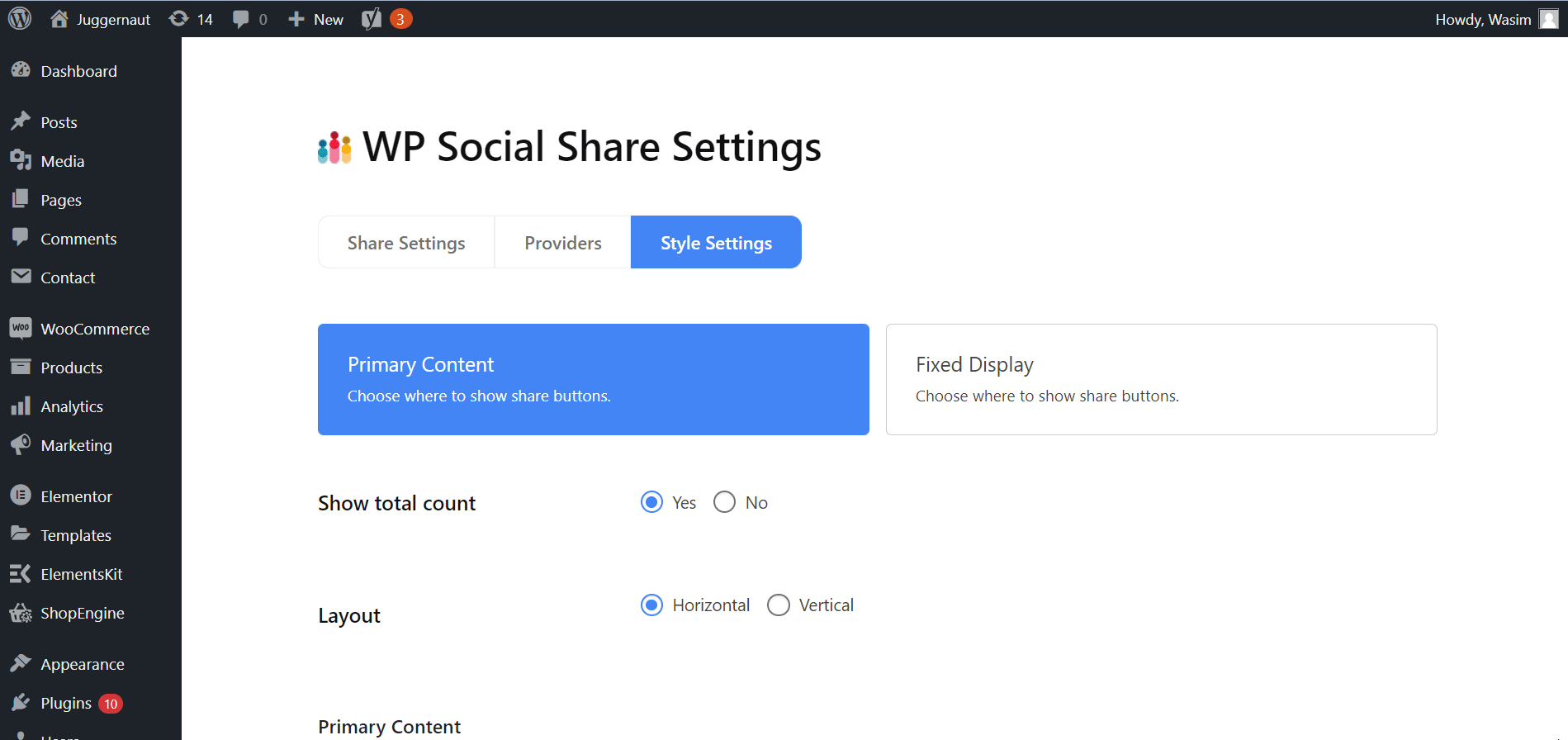
상단에는 무료 스타일의 소셜 공유 버튼이 표시되며 그 중 하나를 선택할 수 있습니다. 그러나 프리미엄 사용자라면 사용할 수 있는 프로 스타일도 제공됩니다. 원하는 스타일을 선택한 후에는 “변경 사항 저장” 버튼을 클릭하는 것을 잊지 마세요.

시도 해봐:
그렇다면 WordPress 사이트에 소셜 공유 버튼을 추가하기 위해 Wp Social을 배포하는 것에 대해 어떻게 생각하시나요? 제가 Wp Social을 선택한 이유 중 하나는 사용 편의성 때문입니다. 그것이 Facebook 공유 버튼, Twitter 공유 버튼, LinkedIn 공유 버튼, Wp social은 WordPress 사이트에 모든 항목을 추가하는 데 유용한 도구입니다.
WordPress 사이트에 소셜 공유 버튼을 추가하는 이 쉬운 방법을 선택하면 사이트에서 이 눈부신 기능을 사용할 수 있습니다. 소셜 공유와 함께 얻을 수 있는 혜택은 다음과 같습니다. 소셜 카운터 Wp social 내의 소셜 로그인 기능도 있습니다.
하나의 WordPress용 플러그인에 수많은 소셜 미디어 버튼과 기능이 포함되어 있으므로 이 놀라운 소셜 플러그인을 사용해 볼 가치가 있지 않습니까? 제가 여러분께 새롭고, 짜릿하고, 유용한 것을 소개할 때까지 여러분의 인생에서 즐거운 순간들을 보내세요!!!
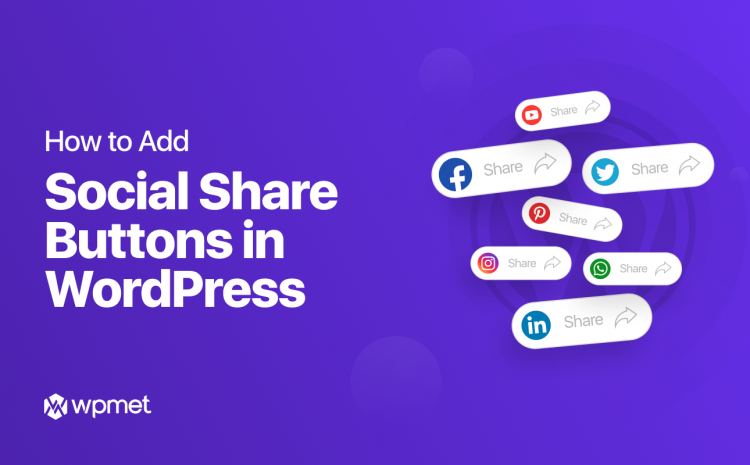
답글쓰기